RSS-Feed hinzufügen
1. Öffnen Sie die App-Einstellungen und suchen Sie den Bereich „Einspeisungen“.
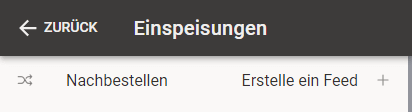
2. Klicken Sie anschließend auf „Erstelle ein Feed“.
3. Wählen Sie anschließend „Manuell anpassen“.
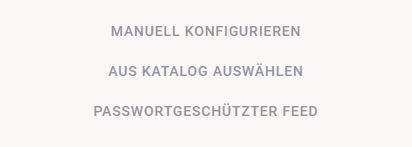
4. Wählen Sie den Feedtyp: RSS.
Die Liste kann variieren.
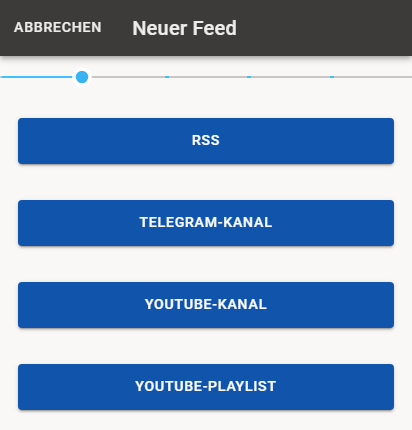
Benötigen Sie andere Feedtypen, z. B. einen passwortgeschützten Feed? Lesen Sie bitte einen separaten Artikel.
Passwortgeschützten Feed hinzufügenMöglicherweise gibt es auch vorkonfigurierte Feeds im Katalog, die nicht über die App konfiguriert werden können. Sehen Sie sich diese an und wählen Sie den gewünschten Feed aus.
5. Geben Sie anschließend die Adresse des RSS-Feeds an.
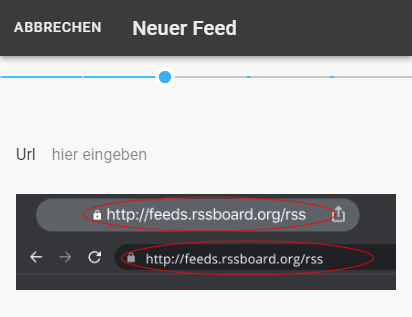
Diese Adresse wird häufig auf der gewünschten Website gefunden. Sollten Sie Probleme haben, sie zu finden, verwenden Sie unseren Suchalgorithmus.
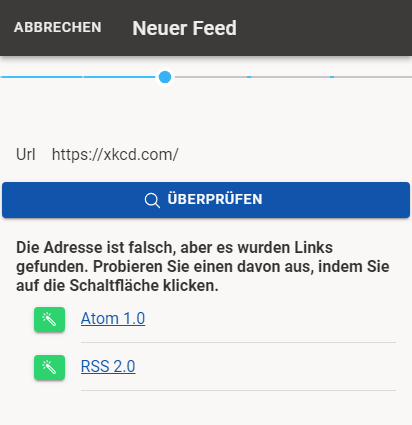
Wenn alles andere fehlschlägt, wenden Sie sich an den Websitebetreiber und fragen Sie, ob er einen RSS-Feed anbietet. Sie können ihn auch bitten, einen RSS-Feed zur Website hinzuzufügen. Sollten Sie alle anderen Möglichkeiten ausgeschöpft haben, kontaktieren Sie uns bitte. Wir versuchen, eine Lösung zu finden, möglicherweise gegen Aufpreis.
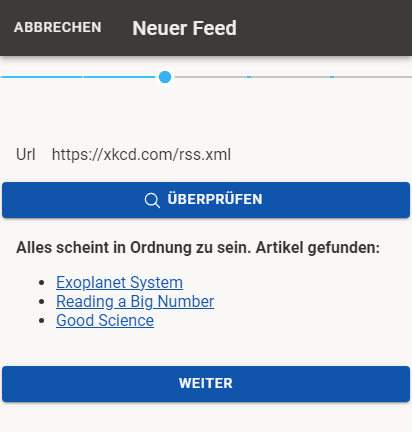
6. Nach der Überprüfung der RSS-Feed-Adresse können Sie weitere Einstellungen vornehmen.
Sie können diese Einstellungen später ändern.
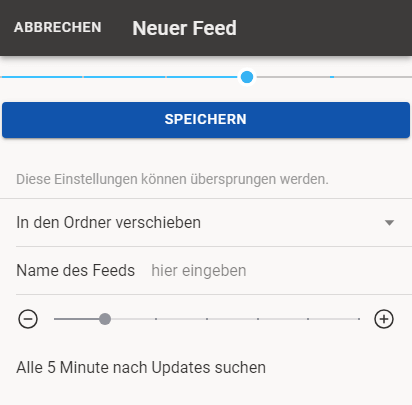
7. Nach dem Speichern des Feeds wird ein Timer angezeigt.
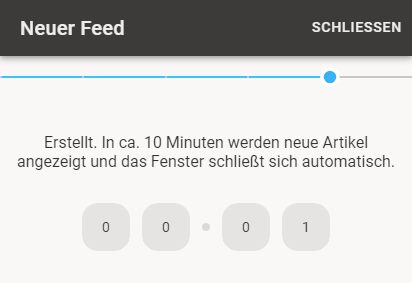
Dieses Fenster schließt sich automatisch. Sie können es aber auch manuell schließen und weitere Feeds hinzufügen.
Derzeit lädt unser Server neue Artikel hoch. Die Ergebnisse werden in Kürze verfügbar sein.
Bei Fragen oder Problemen schreiben Sie uns bitte eine E-Mail. Wir helfen Ihnen gerne weiter!